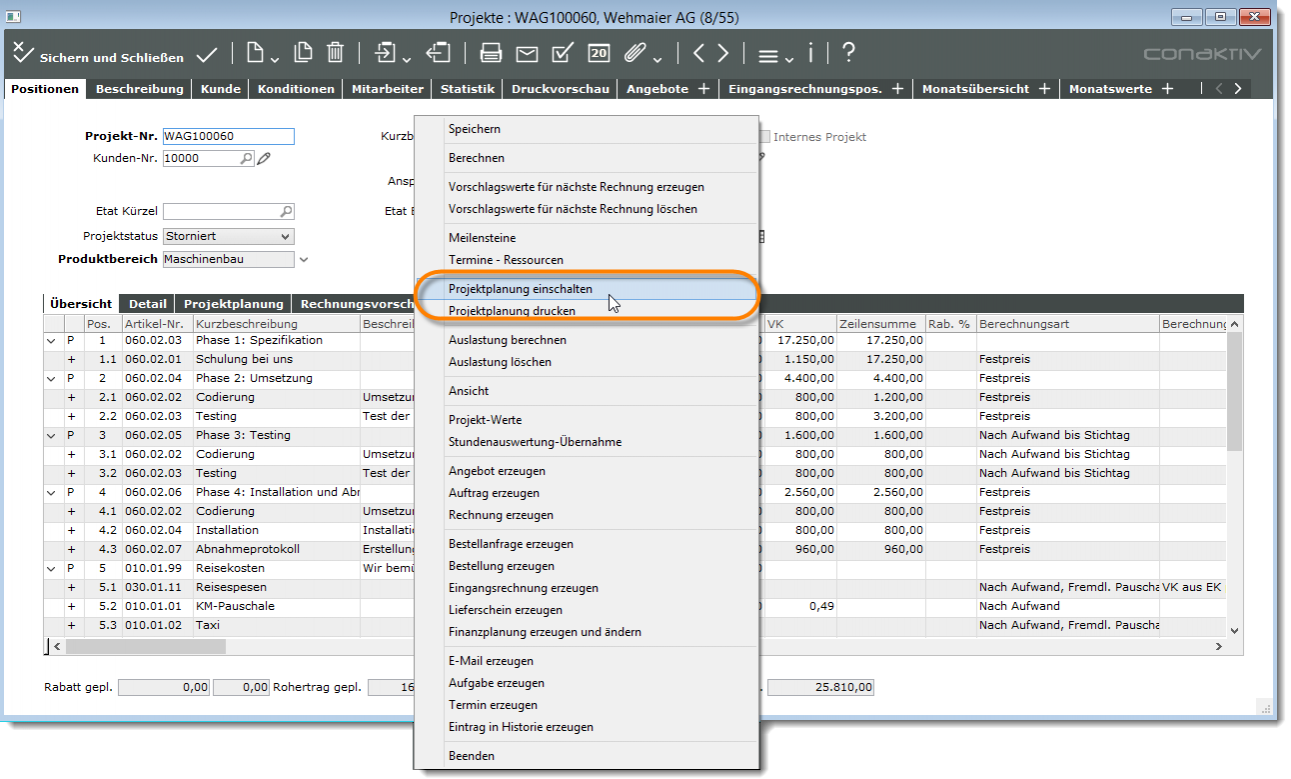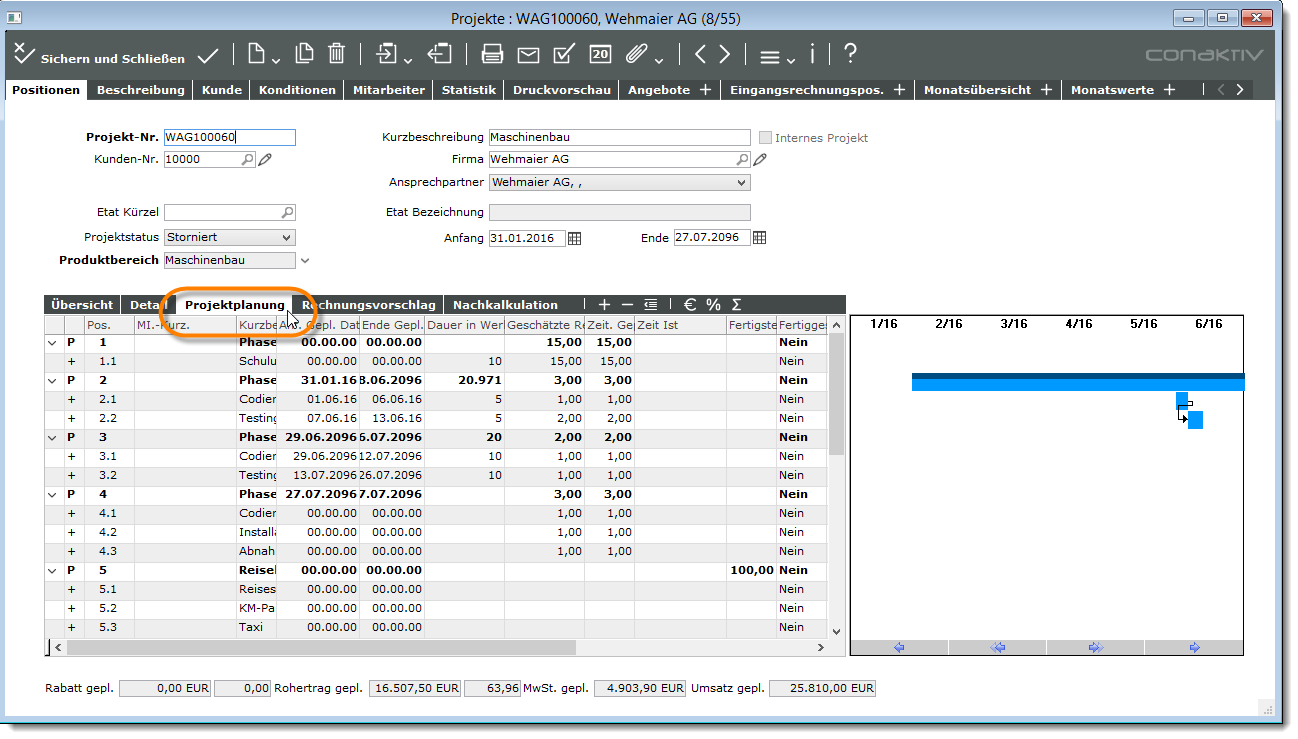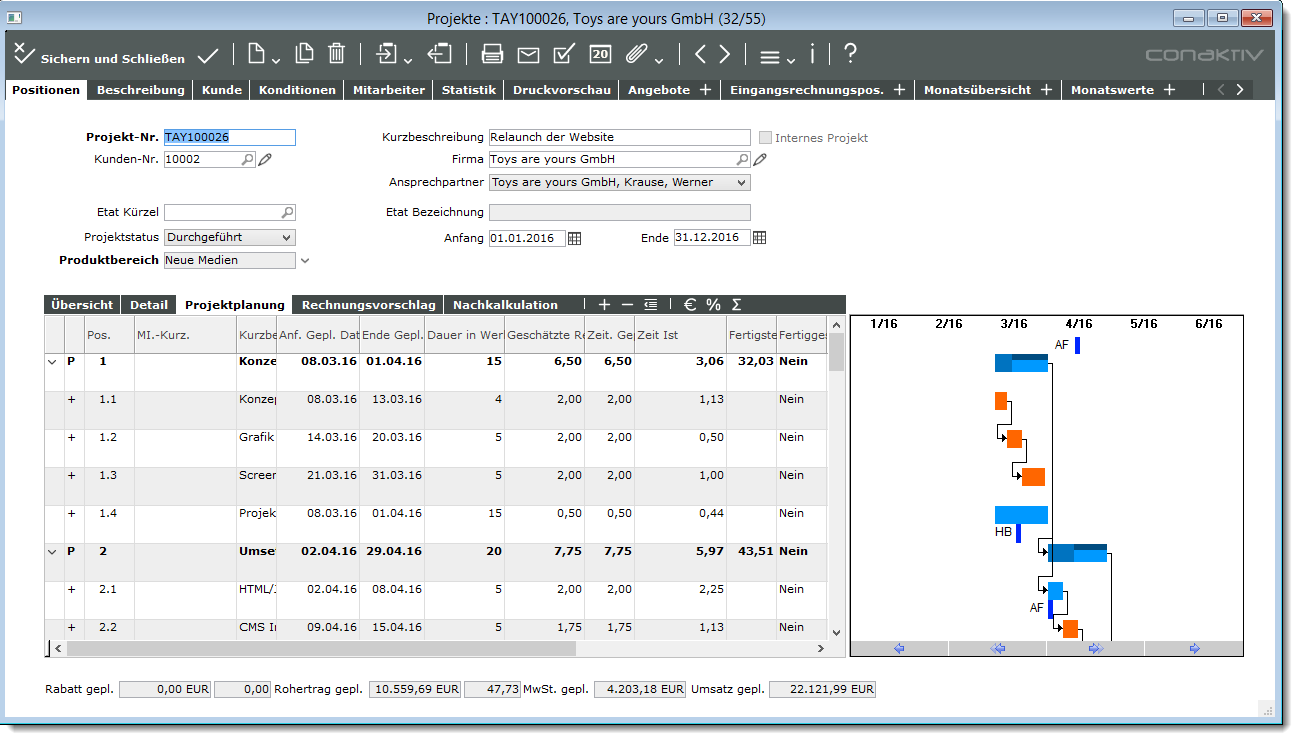Um die Kapazitäts- und Auslastungsplanung auf der Eingabemaske eines Projektes ein- bzw. auszuschalten, können Sie folgendermaßen vorgehen:
- Rufen Sie die Funktion „Projektplanung einschalten“/„Projektplanung ausschalten“ aus dem Spezialmenü des Funktionsmenüs der Eingabemaske auf.

- Rufen Sie das Fast Function Access-Menü auf, indem Sie mit der rechten Maustaste (Windows) bzw. in Verbindung mit der Befehl-Taste (MacOS) auf einen grauen Bereich der Eingabemaske oder in den Bereich der Projektplanung klicken. Klicken Sie dann im FFA-Menü auf die Funktion „Projektplanung einschalten“ oder „Projektplanung ausschalten“.
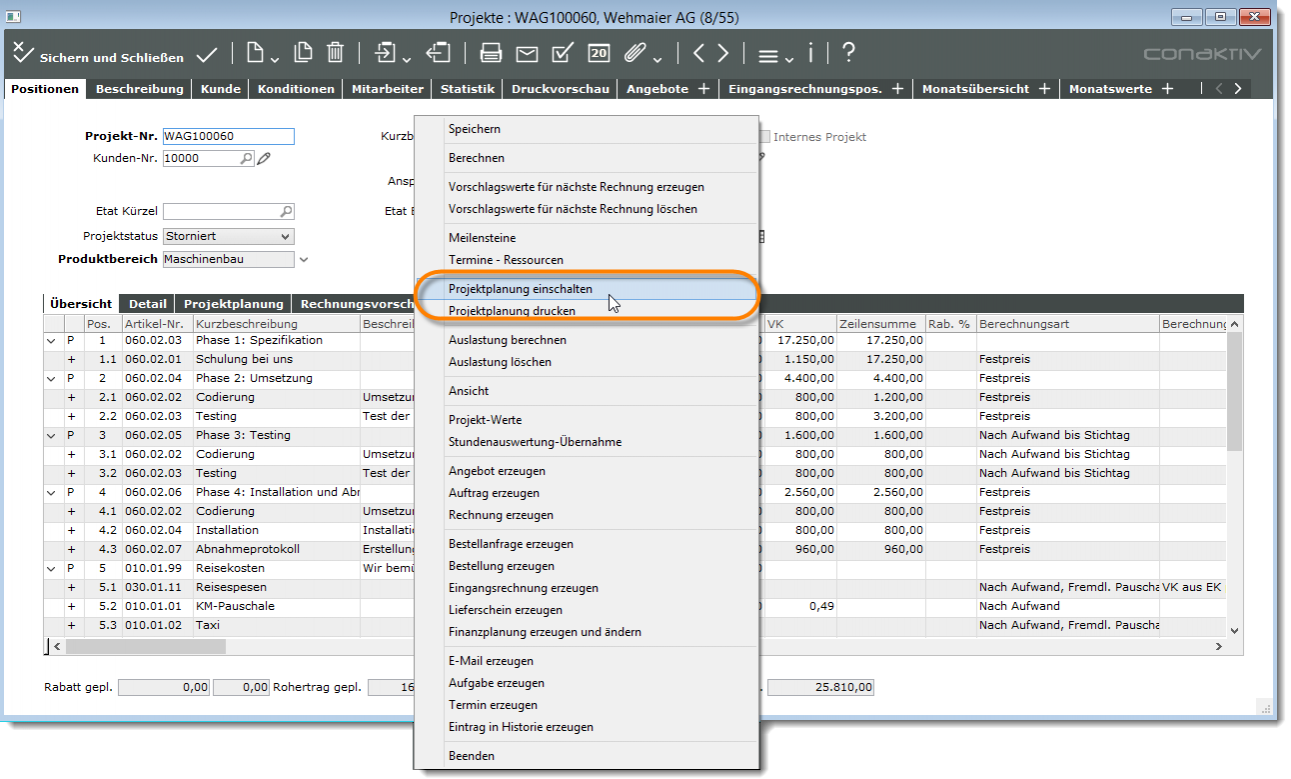
- Klicken Sie auf die Positionsregisterkarte „Projektplanung“.
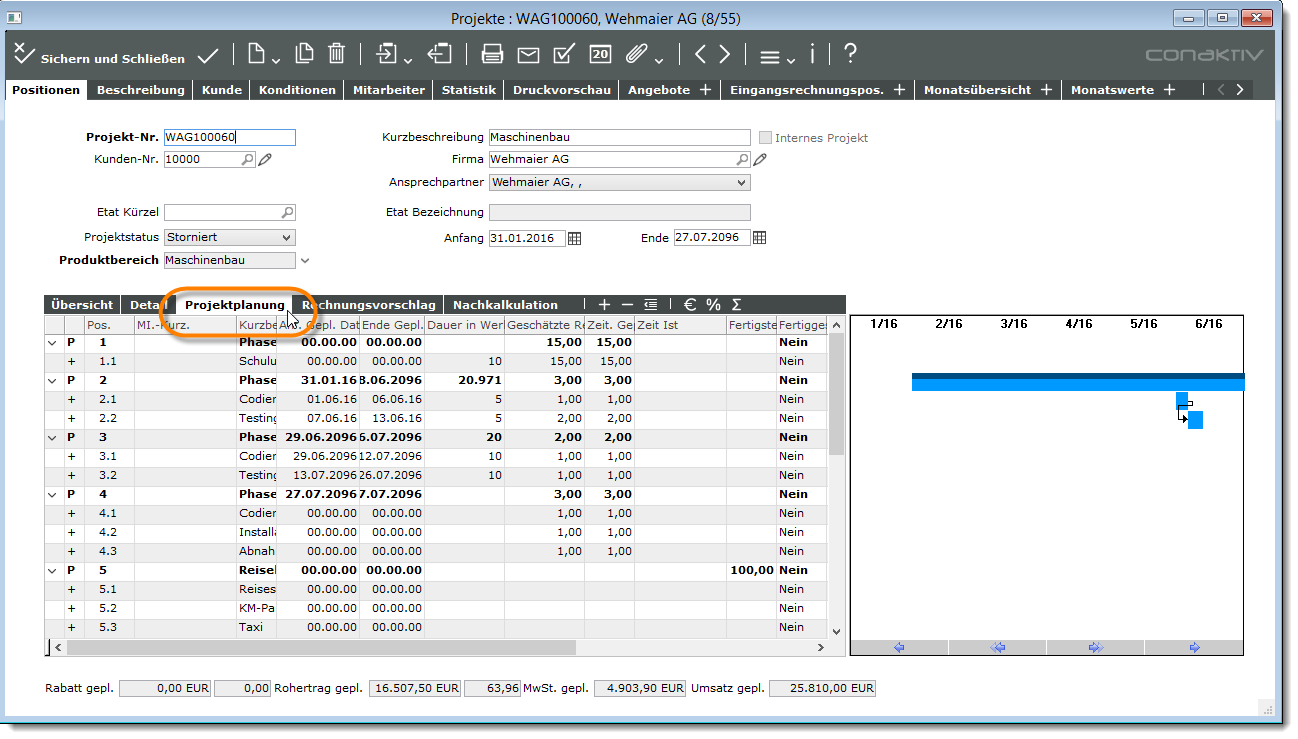
!
Befinden Sie sich in der Eingabemaske eines Unterprojektes (Aufruf über die Projektliste), so können Sie die Projektplanung ausschließlich über die Registerkarte „Projektplanung“ aktivieren.
Auf der Registerkarte „Positionen“, wird rechts neben der Positionsliste die Kapazitäts- und Auslastungsplanung eingeblendet. Außerdem ändert sich die Reihenfolge der Spalten in der Positionsliste, d.h. die Spalten, die bei der Planung von Projektvorgängen eine Rolle spielen, werden nun als erstes angezeigt.
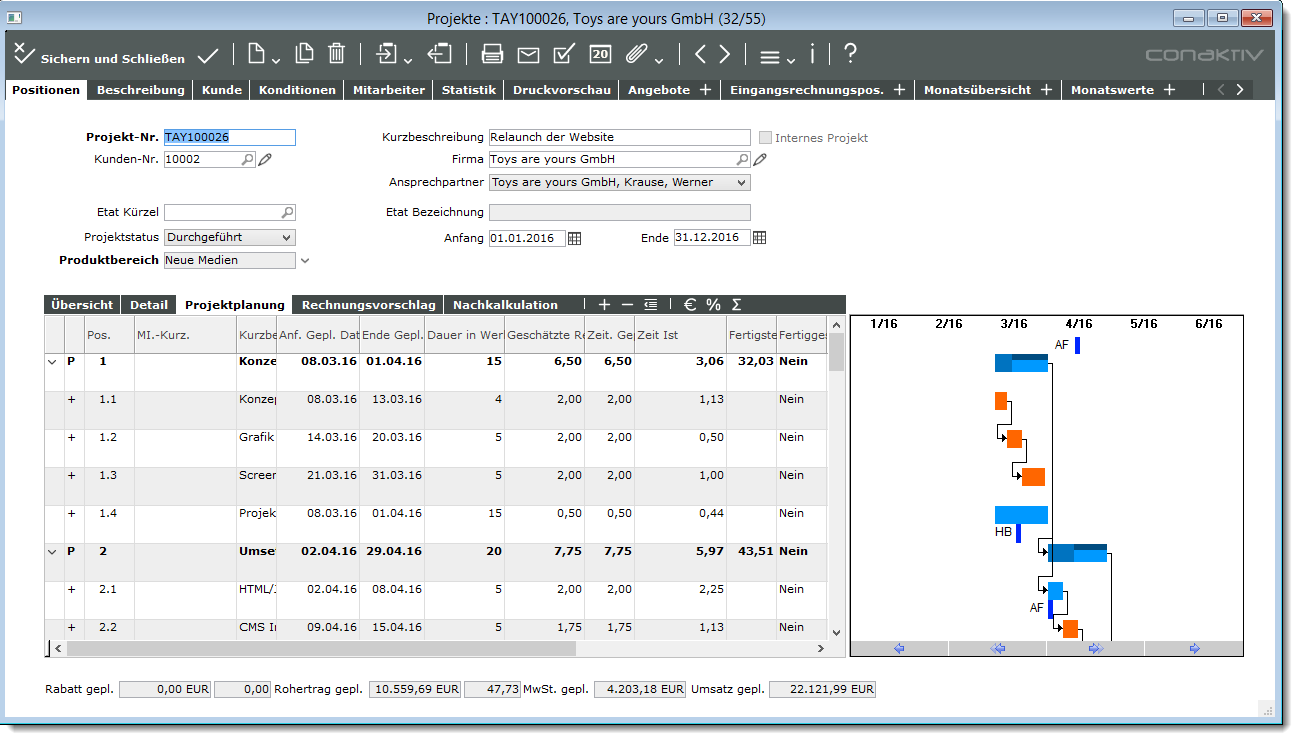
i
Die Reihenfolge der Spalten für die Projektplanung können Sie auch an Ihre eigenen Ansprüche anpassen. Öffnen Sie hierzu das Modul „Einstellungen“ und markieren dort den Benutzer bzw. die Benutzergruppe, für die Sie die Reihenfolge ändern möchten. Klicken Sie dann auf der entsprechenden Seite der Maske auf den Knopf „Positionen“. Sie gelangen auf die Eingabemaske der Positionsspalten. Wählen Sie aus dem PopUp-Menü „Positionen“ den Punkt „Projektplanung“ aus. Verschieben Sie dann die Spalten an die gewünschten Stellen. Abschließend verlassen Sie die Eingabemaske sowie das Modul „Einstellungen“ und speichern dabei die getätigten Änderungen. Nach Neuanmeldung an ConAktiv® stehen die Änderungen zur Verfügung. Lesen Sie sich bitte hierzu auch die Beschreibung „Positionen“ im Abschnitt „Einstellungen für Benutzer und Gruppen“ im Kapitel „
[
Einstellungen
[
“ zur weiteren Information durch.